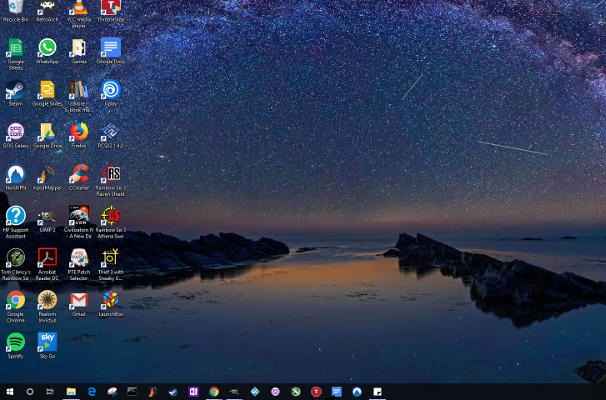مجله اینترنتی پارسی گو: شاید برای شما هم پیش آمده باشد که بخواهید از صفحه دسکتاپ خود عکس بگیرید. برای این کار نرم افزارهای مختلفی وجود دارد. اما در این مطلب ساده و آسانترین راه برای عکس گرفتن از صفحه کامپیوتر بدون نیاز به نرم افزار را برای شما آماده کرده ایم. با ما همراه باشید:
چطور بدون نرم افزار از صفحه کامپیوتر عکس بگیریم؟
عکس گرفتن از صفحه کامپیوتر بدون نیاز به نصف نرم افزارهای گیج کننده مختلف فقط دو مرحله ساده دارد:
- فشردن دکمه PrtScr SysRq روی کیبورد
- paste کردن آن در محیط paint با Ctrl + V
به همین سادگی شما از صفحه خود عکس گرفته اید و می توانید قسمتی که لازم دارید را ببرید و از آن استفاده کنید.
دکمه print screen پرینت اسکرین یا PrtScr SysRq روی کیبورد
مرحله اول: فشردن دکمه پرینت اسکرین یا PrtScr SysRq روی کیبورد
برای عکس گرفتن از صفحه ویندوز اولین مرحله فشردن دکمه print screen (پرینت اسکرین) یا PrtScr SysRq روی کیبورد است. دقت داشته باشید این دکمه روی همه کیبوردها وجود دارد اما جای آن متفاوت است. همچنین روی دکمه ممکن است عبارت Print Screen یا PrtScr SysRq درج شده باشد که تفاوتی ندارد.
نرم افزار پینت نرم افزار Paint
مرحله دوم: پیست (Paste) کردن تصویر در نرم افزار پینت (Paint)
مرحله دوم عکس گرفتن از سیستم پیست کردن تصویر ذخیره شده در نرم افزار پینت است. نرم افزار Paint در همه نسخه های مختلف ویندوز وجود دارد و نیاز به نصب آن نیست. می توانید در سرچ ویندوز یا منوی استارت ویندوز این نرم افزار ساده را باز کنید و سپس عکس گرفته شده را داخل آن پیست کنید. برای پیست Paste کردن عکس در نرم افزار Paint کافیست دکمه کنترل و وی را بزنید: Ctrl + V
به همین راحتی شما می توانید از صفحه سیستم خود عکس بگیرید. در نرم افزار paint قابلیت های مختلفی وجود دارد. از جمله این قابلیت ها این است که شما می توانید هر بخش از عکسی که گرفته اید را ببرید. برای این کار کافیست گزینه select را انتخاب کرده و سپس با موس هر بخشی را که لازم دارید انتخاب کنید.
اما برای عکس گرفتن از صفحه کامپیوتر نرم افزارهای مختلفی نیز وجود دارد. بعضی از این نرم افزارها از این قرار است:
- نرم افزار WinSnap
- نرم افزار Screen Hunter Pro
- نرم افزار PicPick Professional
- نرم افزار Ashampoo Snap
- نرم افزار Lightshot
- نرم افزار Screenshot Captor
- نرم افزار Gadwin Print Screen
منبع: مجله اینترنتی پارسی گو
درج مطالب مجله اینترنتی پارسی گو با ذکر منبع (www.parsigoo.com) بلامانع است.